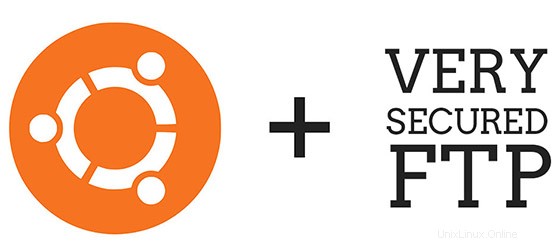
In diesem Tutorial zeigen wir Ihnen, wie Sie den FTP-Server unter Debian 10 installieren. Für diejenigen unter Ihnen, die es nicht wussten, FTP steht für „File Transfer Protocol“, und es ermöglicht Ihnen um Dateien auf einen entfernten Computer zu übertragen.Die gebräuchlichste FTP-Server-Software für Ubuntu ist das vsftpd-Paket, was für „sehr sicherer FTP-Daemon“ steht. Es ist das Standard-FTP-Paket für Ubuntu und auch für die meisten anderen Linux-Distributionen.
Dieser Artikel geht davon aus, dass Sie zumindest über Grundkenntnisse in Linux verfügen, wissen, wie man die Shell verwendet, und vor allem, dass Sie Ihre Website auf Ihrem eigenen VPS hosten. Die Installation ist recht einfach und setzt Sie voraus im Root-Konto ausgeführt werden, wenn nicht, müssen Sie möglicherweise 'sudo hinzufügen ‘ zu den Befehlen, um Root-Rechte zu erhalten. Ich zeige Ihnen Schritt für Schritt die Installation eines FTP-Servers auf einem Debian 10 (Buster).
Voraussetzungen
- Ein Server, auf dem eines der folgenden Betriebssysteme ausgeführt wird:Debian 10.
- Es wird empfohlen, dass Sie eine neue Betriebssysteminstallation verwenden, um potenziellen Problemen vorzubeugen
- Ein
non-root sudo useroder Zugriff auf denroot user. Wir empfehlen, alsnon-root sudo userzu agieren , da Sie Ihr System beschädigen können, wenn Sie als Root nicht aufpassen.
FTP-Server auf Debian 10 Buster installieren
Schritt 1. Bevor wir Software installieren, ist es wichtig sicherzustellen, dass Ihr System auf dem neuesten Stand ist, indem Sie das folgende apt ausführen Befehle im Terminal:
sudo apt update
Schritt 2. Installation des FTP-Servers auf Debian-Systemen.
Das vsftpd-Paket ist in den Debian-Repositories verfügbar. Beginnen wir mit der Aktualisierung unserer Paketliste und der Installation des vsftpd-Daemons:
sudo apt install vsftpd
Sobald die Installation abgeschlossen ist, können Sie die Version des vsftpd-Pakets überprüfen, indem Sie den folgenden Befehl im Terminal ausführen:
sudo systemctl status vsftpd
Schritt 3. Konfigurieren Sie den FTP-Server.
Jetzt werden wir einige Konfigurationen durchführen, die für die Einrichtung des FTP-Servers in unserem Debian-Betriebssystem erforderlich sind:
sudo cp /etc/vsftpd.conf /etc/vsftpd.conf.bak sudo nano /etc/vsftpd.conf
Füge die folgenden Optionen mit diesen Werten hinzu/ändere sie:
listen=NO listen_ipv6=YES anonymous_enable=NO local_enable=YES write_enable=YES local_umask=022 dirmessage_enable=YES use_localtime=YES xferlog_enable=YES connect_from_port_20=YES chroot_local_user=YES secure_chroot_dir=/var/run/vsftpd/empty pam_service_name=vsftpd rsa_cert_file=/etc/ssl/certs/ssl-cert-snakeoil.pem rsa_private_key_file=/etc/ssl/private/ssl-cert-snakeoil.key ssl_enable=NO pasv_enable=Yes pasv_min_port=10000 pasv_max_port=10100 allow_writeable_chroot=YES
Wenn die Konfigurationsdatei gespeichert ist, starten Sie vsftpd neu und wenden Sie die neuen Änderungen an:
sudo systemctl restart vsftpd
Schritt 4. Firewall konfigurieren.
Um Port 21 zu öffnen (FTP-Befehlsport), Port 20 (FTP-Datenport) und 30000-31000 (Passiver Portbereich), führen Sie die folgenden Befehle aus:
sudo ufw allow 20:21/tcp sudo ufw allow 30000:31000/tcp
Laden Sie die UFW-Regeln neu, indem Sie UFW deaktivieren und erneut aktivieren:
sudo ufw disable sudo ufw enable
Schritt 5. Erstellen Sie einen FTP-Benutzer.
Wir erstellen nun einen neuen Benutzer, den wir verwenden, um uns bei FTP anzumelden. In diesem Beispiel erstellen wir einen neuen Benutzer namens chedelics:
$ sudo useradd -m chedelics $ sudo passwd radiks New password: Retype new password: passwd: password updated successfully
Um zu überprüfen, ob alles richtig funktioniert, sollten Sie mindestens eine Datei im Home-Verzeichnis von Chedelics speichern. Diese Datei sollte sichtbar sein, wenn wir uns bei FTP im anmelden Nächste Schritte:
sudo bash -c "echo FTP TESTING > /home/ftpuser/FTP-TEST"
Schritt 6. Testen Sie den FTP-Server auf Debian 10.
Um die FTP-Verbindung zu testen, müssen Sie einen FTP-Client auf demselben oder einem separaten System installieren, von dem aus Sie auf den FTP-Server zugreifen möchten. In unserem Fall verwenden wir FileZilla als FTP-Client.
Herzlichen Glückwunsch! Sie haben den FTP-Server erfolgreich installiert. Vielen Dank, dass Sie dieses Tutorial zur Installation des FTP-Servers auf Ihrem Debian 10 Bustersystem verwendet haben. Für zusätzliche Hilfe oder nützliche Informationen empfehlen wir Ihnen, die offizielle vsftpd-Website zu besuchen.